OneNote에서 템플릿을 사용하여 생산성을 높이는 방법
템플릿을 사용하면 메모 작성 속도가 향상되고 중요한 아이디어를 더 효율적으로 포착할 수 있다는 사실을 알고 계셨나요? OneNote에는 사용할 수 있는 미리 만들어진 템플릿 집합이 있습니다. 가장 좋은 점은 필요에 따라 템플릿을 디자인할 수도 있다는 것입니다. 당신이 학생이든, 기업 전사이든, 창의적인 일을 하는 프리랜서이든 상관없습니다. OneNote 템플릿을 사용하면 중요한 노트를 자신의 스타일에 맞는 구조와 형식으로 캡처할 수 있습니다. 템플릿은 메모 작성 프로세스의 개요일 수 있습니다. 아마추어는 그냥 메모를 하고, 전문가는 템플릿을 사용하여 잘 구성된 메모를 통해 메모를 하고 연결을 이끌어냅니다. OneNote에서 템플릿을 사용하는 방법을 살펴보겠습니다.
기본 OneNote 템플릿 사용
1단계: 키보드에서 Windows+R을 누릅니다. Onenote를 입력하고 확인을 클릭하세요.

2단계: 삽입 으로 이동하여 페이지 템플릿 을 클릭합니다.

Note: 페이지 템플릿을 클릭하면 Onenote 오른쪽에 창이 열리는 것을 볼 수 있습니다. 그러면 사용할 수 있는 템플릿 목록이 표시됩니다.
3단계: 템플릿 창을 클릭하고 템플릿을 선택합니다.
NOTE: 이 예에서는 비즈니스 템플릿 섹션에서 세부 회의록 템플릿을 사용합니다. 귀하의 필요에 따라 선택할 수 있습니다.
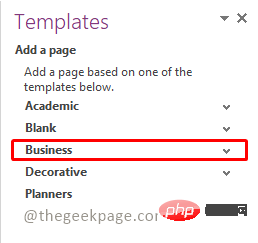
4단계: 드롭다운 목록에서 자세한 회의록을 선택하세요.
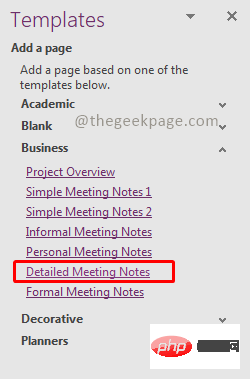
참고 : 이렇게 하면 선택한 템플릿이 포함된 페이지가 추가됩니다.
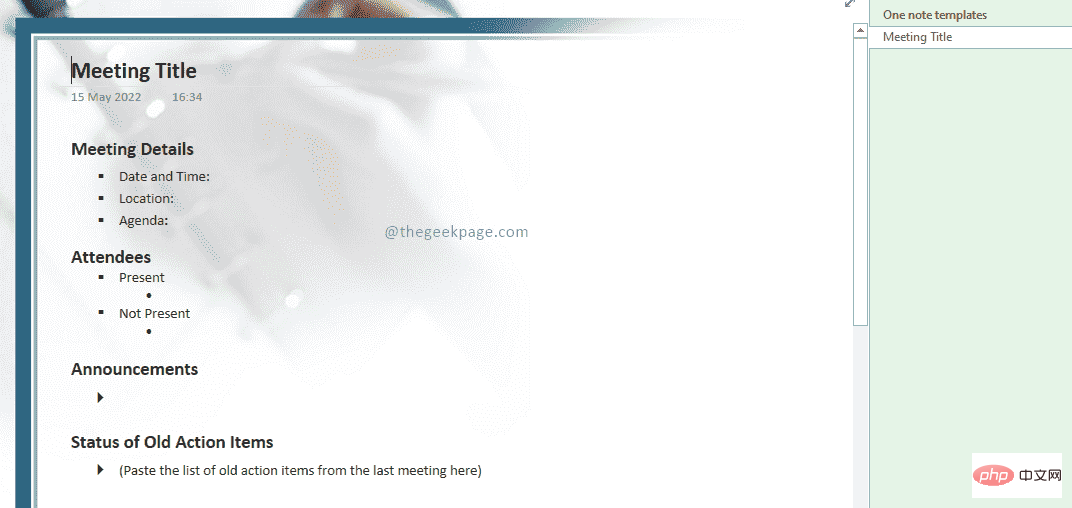
이제 비즈니스 미팅에 사용할 수 있는 템플릿이 완성되었습니다. 그러나 템플릿을 변경하려는 경우 다음 섹션에서 변경 방법을 살펴보겠습니다. 배경 이미지가 필요하지 않은 특정 페이지를 인쇄해야 할 수도 있습니다.
기존 템플릿의 배경 이미지를 편집합니다
1단계: 템플릿으로 이동하여 페이지 아무 곳이나 마우스 오른쪽 버튼으로 클릭합니다.
2단계: 컨텍스트 메뉴에서 "이미지를 배경으로 설정"을 선택하세요. 이 옵션을 선택하면 체크 표시가 사라지는 것을 볼 수 있습니다.
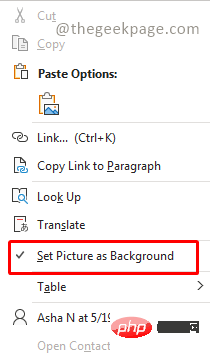
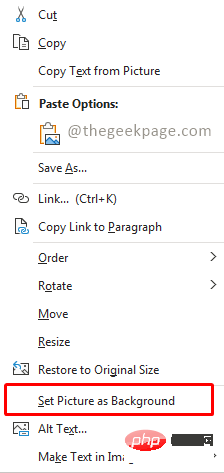
3단계: 다음으로 템플릿에서 이미지를 선택하고 키보드의 Delete 버튼을 누릅니다.
NOTE: 이제 배경이 비어 있으므로 템플릿을 자유롭게 편집할 수 있습니다.
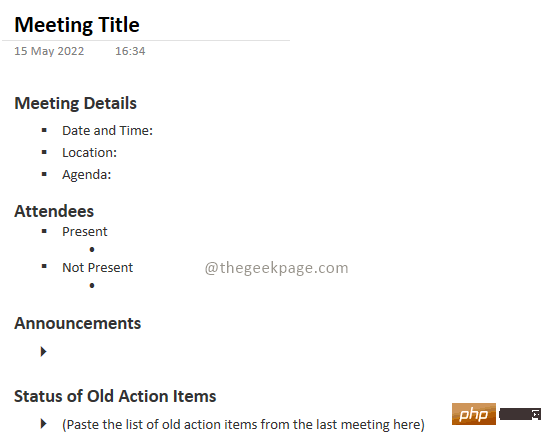
OneNote에는 사용 가능한 템플릿이 많지만 필요에 맞는 새 템플릿을 디자인할 수도 있습니다. 이 템플릿은 OneNote의 특정 섹션에 대한 기본 템플릿으로 사용할 수 있습니다.
Onenote 섹션에 대한 기본 템플릿 만들기
1단계: OneNote 오른쪽에 있는 페이지 추가를 클릭합니다.
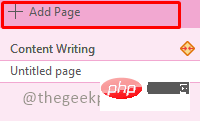
2단계: 기본 템플릿으로 표시하려는 콘텐츠를 추가합니다.
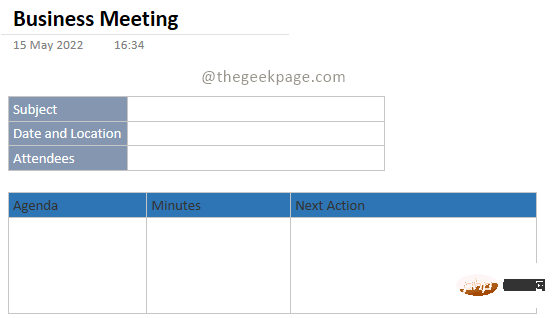
NOTE: 이 템플릿을 사용하여 추가하는 모든 새 페이지에는 이 콘텐츠가 포함됩니다.
3단계: 다음으로 Insert에서 Page Template을 클릭합니다.

4단계: 템플릿 창에서 현재 페이지를 템플릿으로 저장을 선택합니다.
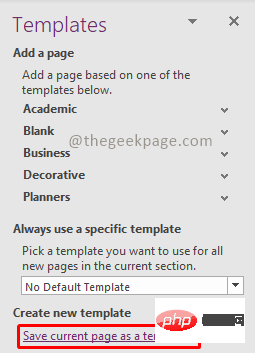
5단계: 템플릿으로 저장 대화 상자에서 템플릿의 이름을 제공합니다. 또한 확인란 을 현재 섹션의 새 페이지에 대한 기본 템플릿으로 설정하여 추가로 추가하는 새 페이지에 대한 기본 템플릿으로 설정할 수도 있습니다. 템플릿을 저장하려면 저장을 클릭하세요.
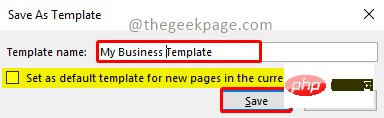
6단계: 생성한 템플릿에 액세스하려면 삽입으로 이동하고 페이지 템플릿을 선택하여 템플릿 섹션을 엽니다. 그런 다음 템플릿 섹션에서 내 템플릿을 선택합니다. 생성한 모든 템플릿이 나열됩니다.

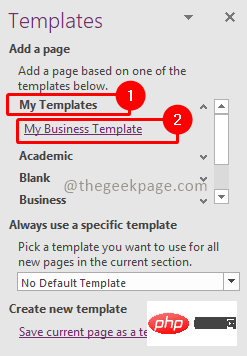
이제 OneNote를 사용하여 신속하게 메모를 작성하고 체계적인 방식으로 회의를 설정할 준비가 되었습니다.
위 내용은 OneNote에서 템플릿을 사용하여 생산성을 높이는 방법의 상세 내용입니다. 자세한 내용은 PHP 중국어 웹사이트의 기타 관련 기사를 참조하세요!

핫 AI 도구

Undresser.AI Undress
사실적인 누드 사진을 만들기 위한 AI 기반 앱

AI Clothes Remover
사진에서 옷을 제거하는 온라인 AI 도구입니다.

Undress AI Tool
무료로 이미지를 벗다

Clothoff.io
AI 옷 제거제

AI Hentai Generator
AI Hentai를 무료로 생성하십시오.

인기 기사

뜨거운 도구

메모장++7.3.1
사용하기 쉬운 무료 코드 편집기

SublimeText3 중국어 버전
중국어 버전, 사용하기 매우 쉽습니다.

스튜디오 13.0.1 보내기
강력한 PHP 통합 개발 환경

드림위버 CS6
시각적 웹 개발 도구

SublimeText3 Mac 버전
신 수준의 코드 편집 소프트웨어(SublimeText3)

뜨거운 주제
 7513
7513
 15
15
 1378
1378
 52
52
 79
79
 11
11
 53
53
 19
19
 19
19
 64
64
 onenote를 제거하면 효과가 있나요?
Mar 24, 2023 pm 03:00 PM
onenote를 제거하면 효과가 있나요?
Mar 24, 2023 pm 03:00 PM
OneNote를 제거해도 아무런 영향이 없습니다. Windows 10용 OneNote는 운영 체제와 함께 제공되며 제거해도 문서에는 영향이 없습니다. 1. "제어판->사무실->변경->기능 추가 또는 제거"를 차례로 엽니다. . 제거하려면 OneNote 앱을 선택하세요.
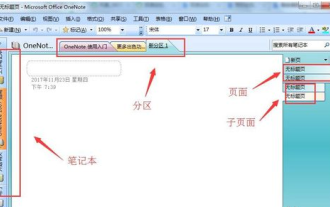 원노트 사용법-원노트 사용법 튜토리얼
Mar 05, 2024 pm 12:50 PM
원노트 사용법-원노트 사용법 튜토리얼
Mar 05, 2024 pm 12:50 PM
많은 친구들이 OneNote 소프트웨어를 사용할 준비가 되었지만 사용법을 모른다고 표현했습니다. 아래에서 편집자가 OneNote 사용 튜토리얼을 설명하겠습니다. 이 튜토리얼을 공부하는 것이 도움이 되기를 바랍니다. 1. 소프트웨어를 설치한 후 소프트웨어를 엽니다. 소프트웨어의 자료 관리는 주로 노트북, 파티션, 페이지 및 하위 페이지의 네 가지 수준으로 나뉩니다. 각 노트북은 폴더에 해당하고, 파티션은 파티션 파일에 저장되는 폴더에 저장된 파일, 페이지 및 하위 페이지에 해당합니다(그림 참조). 그런 다음 파일을 클릭한 다음 새 노트북을 선택하여 노트북을 만들 수 있습니다. 팝업 대화 상자에서 지침에 따라 노트북의 이름과 저장 위치를 설정합니다. 3. 그런 다음 파일 > 새로 만들기를 통해 파티션을 만듭니다.
 PHP 이메일 템플릿: 이메일 콘텐츠를 맞춤화하고 개인화하세요.
Sep 19, 2023 pm 01:21 PM
PHP 이메일 템플릿: 이메일 콘텐츠를 맞춤화하고 개인화하세요.
Sep 19, 2023 pm 01:21 PM
PHP 이메일 템플릿: 이메일 콘텐츠 사용자 정의 및 개인화 이메일의 인기와 광범위한 사용으로 인해 기존 이메일 템플릿은 더 이상 개인화되고 사용자 정의된 이메일 콘텐츠에 대한 사람들의 요구를 충족할 수 없습니다. 이제 PHP 프로그래밍 언어를 사용하여 사용자 정의되고 개인화된 이메일 템플릿을 만들 수 있습니다. 이 기사에서는 PHP를 사용하여 이 목표를 달성하는 방법을 보여주고 몇 가지 구체적인 코드 예제를 제공합니다. 1. 이메일 템플릿 만들기 먼저 기본 이메일 템플릿을 만들어야 합니다. 이 템플릿은 HTM일 수 있습니다.
 PPT 마스크를 추가하는 방법
Mar 20, 2024 pm 12:28 PM
PPT 마스크를 추가하는 방법
Mar 20, 2024 pm 12:28 PM
PPT 마스킹에 관해서는 아직 생소하신 분들이 많을 텐데요. 대부분의 사람들은 PPT를 만들 때 잘 이해하지 못하고 그냥 마음에 드는 대로 만들어서 만드는 경우가 많기 때문에 PPT 마스킹이 무엇인지도 모르고 이해하지도 못하는 분들이 많습니다. 이 마스크가 어떤 역할을 하는지는 알지만, 사진을 덜 단조롭게 만들 수 있을지도 모르겠습니다. 배우고 싶은 친구들, PPT 마스크를 좀 덜 단조롭게 만들어 보세요. 그렇다면 PPT 마스크를 추가하는 방법은 무엇입니까? 아래를 읽어주세요. 1. 먼저 PPT를 열고 빈 그림을 선택한 다음 [배경 형식 설정]을 마우스 오른쪽 버튼으로 클릭하고 단색을 선택합니다. 2. [삽입] 클릭, 워드아트 단어 입력 3. [삽입] 클릭, [도형] 클릭
 함수 오버로딩 및 재작성에 대한 C++ 템플릿 전문화의 효과
Apr 20, 2024 am 09:09 AM
함수 오버로딩 및 재작성에 대한 C++ 템플릿 전문화의 효과
Apr 20, 2024 am 09:09 AM
C++ 템플릿 전문화는 함수 오버로딩 및 재작성에 영향을 줍니다. 함수 오버로딩: 특수화된 버전은 특정 유형의 다양한 구현을 제공할 수 있으므로 컴파일러가 호출하도록 선택하는 함수에 영향을 줍니다. 함수 재정의: 파생 클래스의 특수 버전은 기본 클래스의 템플릿 함수를 재정의하여 함수를 호출할 때 파생 클래스 개체의 동작에 영향을 줍니다.
 C++의 템플릿 메타프로그래밍 FAQ 인터뷰 질문
Aug 22, 2023 pm 03:33 PM
C++의 템플릿 메타프로그래밍 FAQ 인터뷰 질문
Aug 22, 2023 pm 03:33 PM
C++는 다양한 분야에서 널리 사용되는 프로그래밍 언어이다. 템플릿 메타프로그래밍은 프로그래머가 컴파일 타임에 유형과 값을 변환할 수 있도록 하는 고급 프로그래밍 기술이다. 템플릿 메타프로그래밍은 C++에서 널리 논의되는 주제이므로 이와 관련된 질문은 인터뷰에서 매우 흔합니다. 다음은 C++에서 질문을 받을 수 있는 몇 가지 일반적인 템플릿 메타프로그래밍 인터뷰 질문입니다. 템플릿 메타프로그래밍이란 무엇입니까? 템플릿 메타프로그래밍은 컴파일 타임에 유형과 값을 조작하는 기술입니다. 템플릿과 메타함수를 사용하여 유형과 값을 기반으로 생성합니다.
 Vue에서 이미지 템플릿 및 마스크 처리를 구현하는 방법은 무엇입니까?
Aug 17, 2023 am 08:49 AM
Vue에서 이미지 템플릿 및 마스크 처리를 구현하는 방법은 무엇입니까?
Aug 17, 2023 am 08:49 AM
Vue에서 이미지 템플릿 및 마스크 처리를 구현하는 방법은 무엇입니까? Vue에서는 템플릿 효과나 마스크를 추가하는 등 이미지에 대한 특별한 처리를 수행해야 하는 경우가 많습니다. 이 기사에서는 Vue를 사용하여 이 두 가지 이미지 처리 효과를 얻는 방법을 소개합니다. 1. 이미지 템플릿 처리 Vue를 사용하여 이미지를 처리할 때 CSS의 필터 속성을 사용하여 템플릿 효과를 얻을 수 있습니다. 필터 속성은 요소에 그래픽 효과를 추가하고 밝기 필터는 그림의 밝기를 변경할 수 있습니다. 우리는 바꿀 수 있다
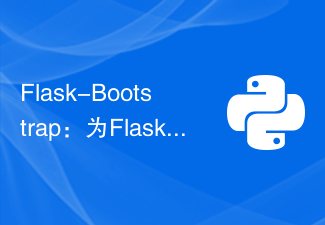 Flask-Bootstrap: Flask 애플리케이션에 템플릿 추가
Jun 17, 2023 pm 01:38 PM
Flask-Bootstrap: Flask 애플리케이션에 템플릿 추가
Jun 17, 2023 pm 01:38 PM
Flask-Bootstrap: Flask 애플리케이션에 템플릿 추가 Flask는 웹 애플리케이션을 구축하는 간단하고 유연한 방법을 제공하는 경량 Python 웹 프레임워크입니다. 매우 인기 있는 프레임워크이지만 기본 템플릿에는 기능이 제한되어 있습니다. 매력적인 사용자 인터페이스를 만들려면 추가 프레임워크나 라이브러리를 사용하세요. 이것이 Flask-Bootstrap이 들어오는 곳입니다. Flask-Bootstrap은 트위터 기반입니다.



